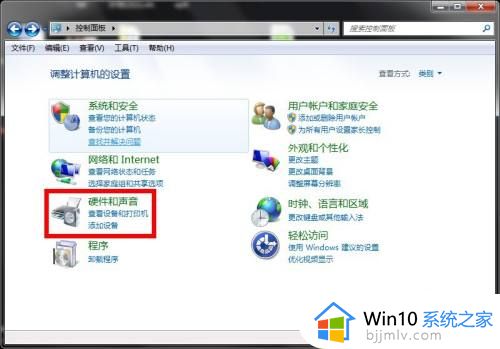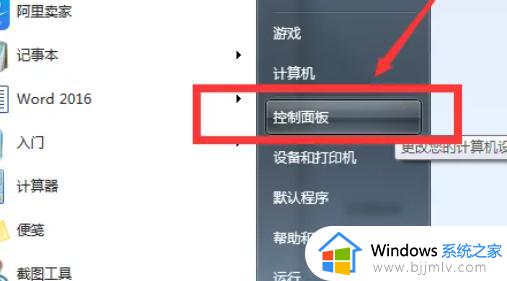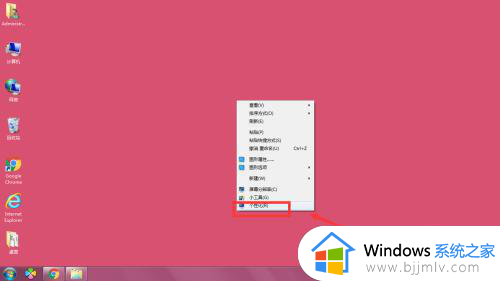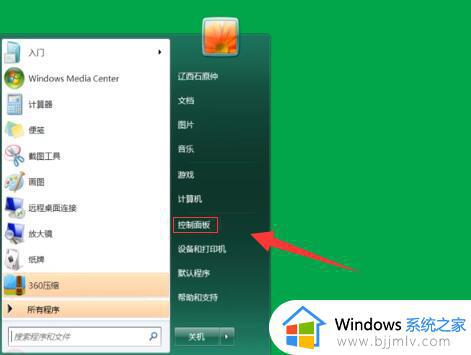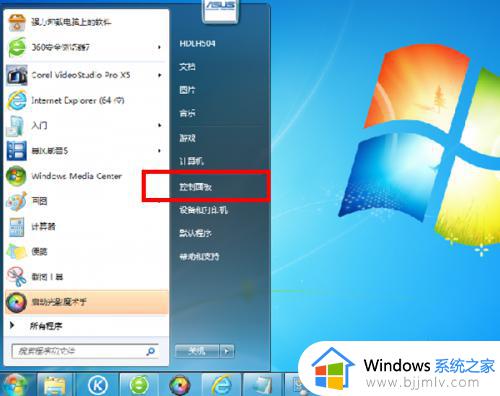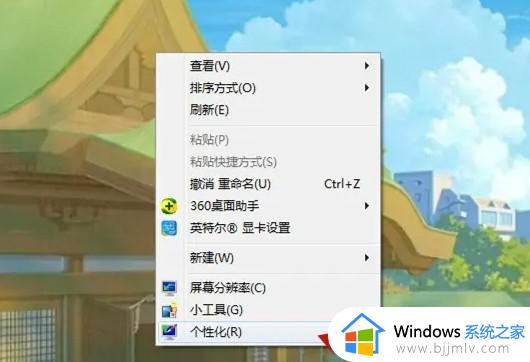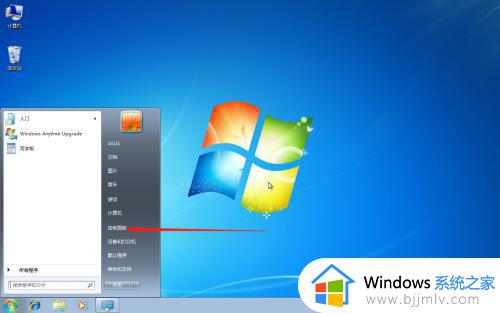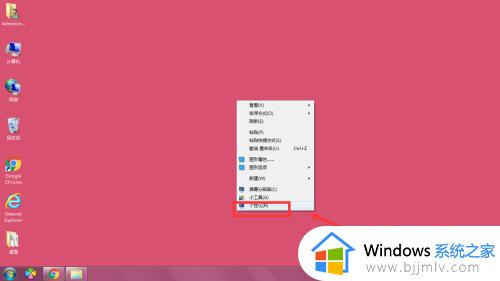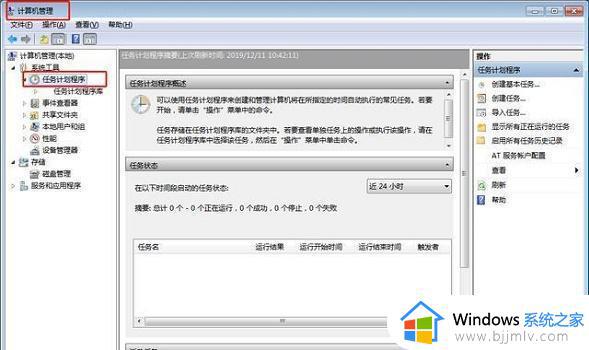win7怎么让电脑不进入屏保 win7彻底关闭所有屏保教程
更新时间:2023-07-20 10:54:19作者:skai
在日常的生活中,对于我们经常使用win7操作系统的小伙伴来说,肯定都知道我们的win7操作系统在不使用的时候过段时间就会进入屏保状态,但是有些小伙伴并不喜欢这种屏保状态,那么win7怎么让电脑不进入屏保呢?接下来小编就带着大家一起来看看win7彻底关闭所有屏保教程,希望对你有帮助。
具体方法
1、打开电脑,点击下方win键,点击进入控制面板
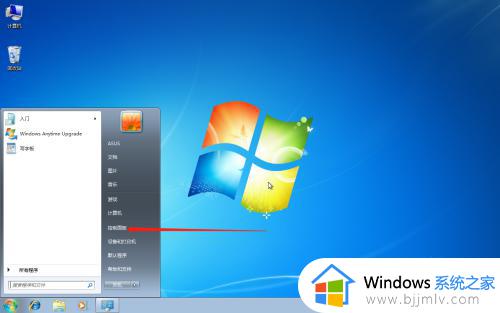
2、点击进入外观

3、点击进入显示
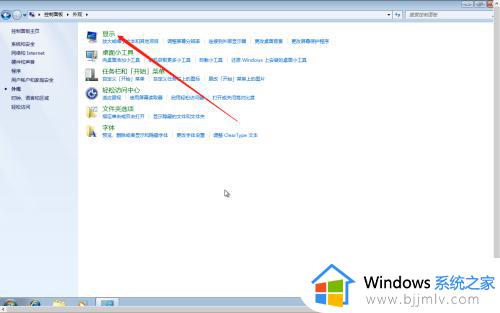
4、点击进入更改屏幕保护程序
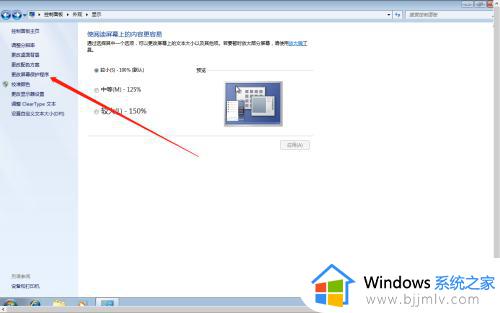
5、点击展开屏幕保护选择无即可
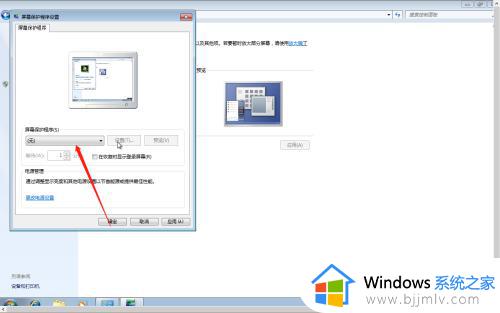
以上全部内容就是小编带给大家的win7彻底关闭所有屏保教程详细分享啦,小伙伴如果你们也不稀罕win7的屏保的话可以参照上述的方法进行操作,希望小编的内容对你有所帮助。